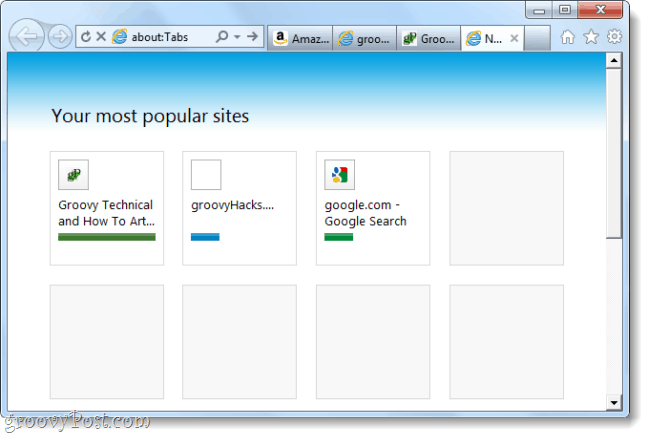Nonaktifkan Peringatan Desktop di Outlook
Kantor Microsoft Microsoft Pandangan / / March 19, 2020
Jika Anda tinggal di Outlook dan mendapatkan ratusan pesan setiap hari, itu sangat menjengkelkan ketika peringatan desktop muncul setiap kali Anda menerima pesan. Berikut cara mematikan gangguan.
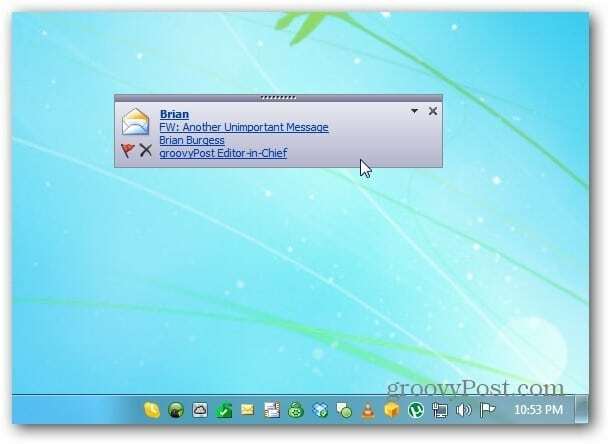
Nonaktifkan Desktop Alerts Outlook 2010
Luncurkan Outlook 2010 lalu klik File >> Opsi.
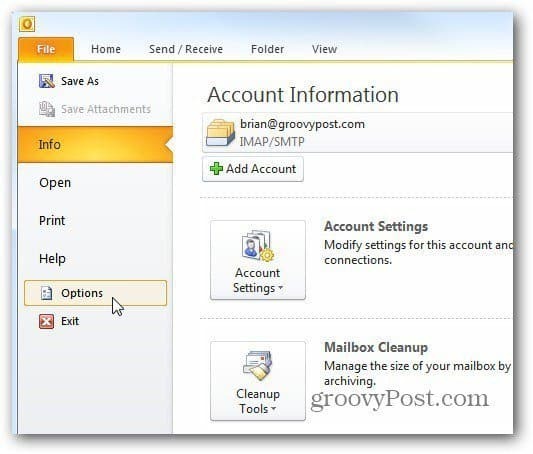
Jendela Opsi Outlook muncul. Pilih Mail, kemudian gulir ke bawah ke Arrival Arrival dan hapus centang Display a Desktop Alert. Jika Anda muak mendengar suara peringatan, lanjutkan dan hapus centang Mainkan Suara juga.
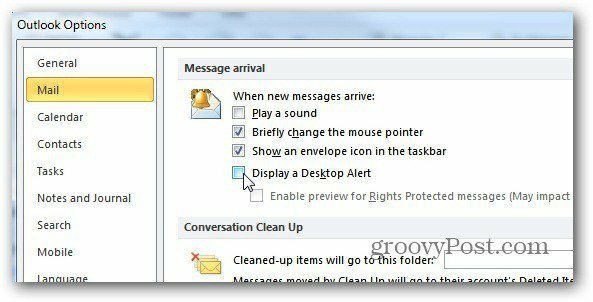
Nonaktifkan Desktop Alerts Outlook 2007 & 2003
Luncurkan Outlook 2007 dan klik Alat >> Opsi.
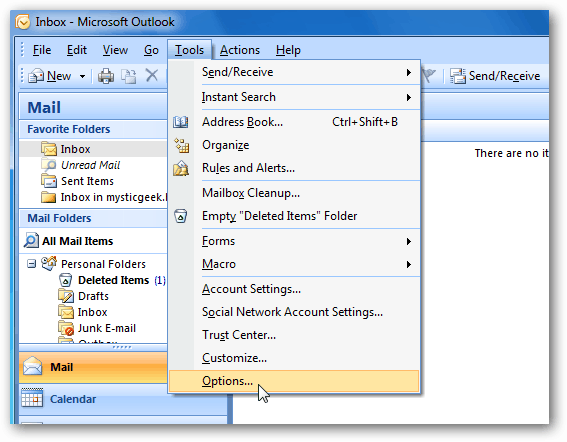
Jendela opsi terbuka. Di bagian Email, klik tombol Opsi Email.
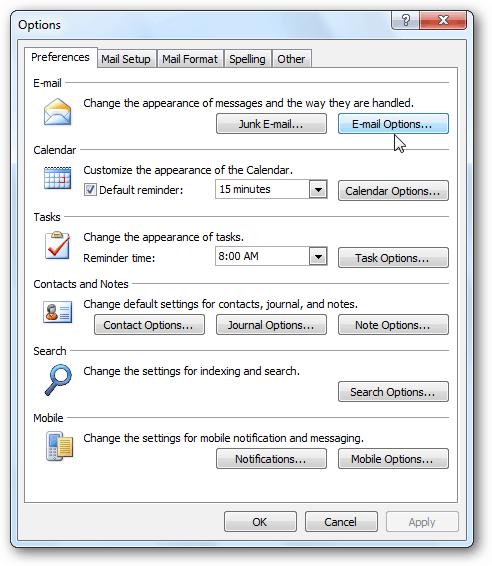
Selanjutnya, klik Opsi Email Tingkat Lanjut.
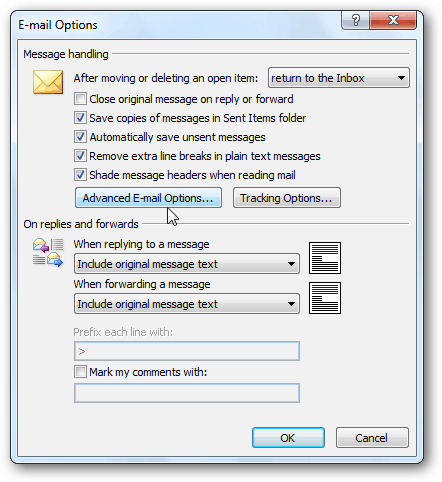
Jendela Advanced Email Options terbuka. Hapus centang Tampilkan Peringatan Desktop Surat Baru dan hapus centang Putar Suara jika Anda tidak menginginkannya juga.
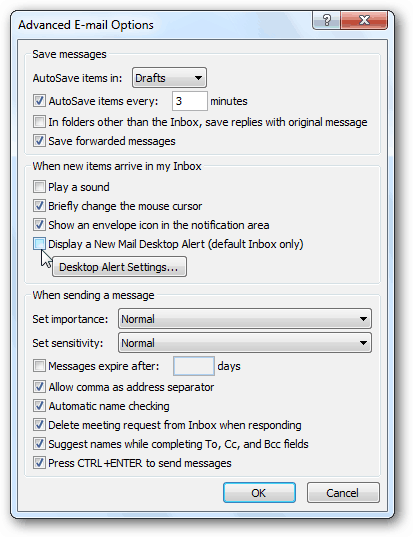
Jika Anda hanya ingin menyesuaikan cara pemberitahuan ditampilkan, klik Pengaturan Peringatan Desktop. Kemudian Anda dapat menyesuaikan transparansi dan berapa lama ditampilkan.
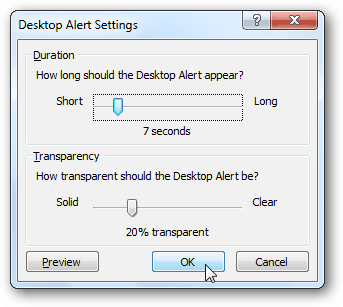
Setelah Anda membuat pilihan, klik ok di semua jendela Outlook yang terbuka untuk kembali ke kotak masuk Anda. Tidak ada tampilan desktop email yang lebih mengganggu dan mengganggu. Asyik!